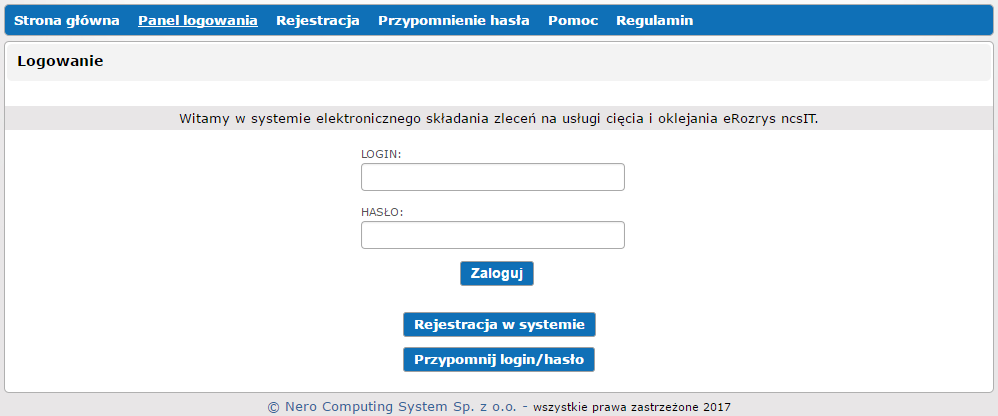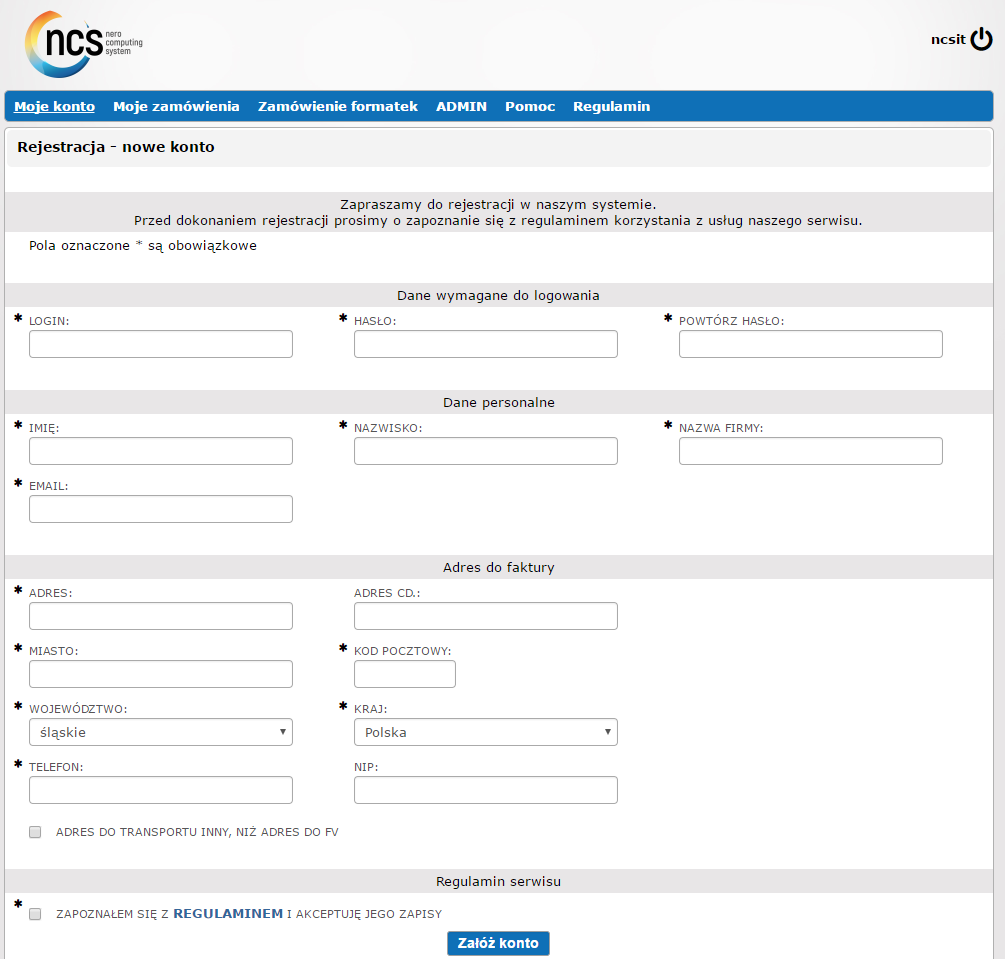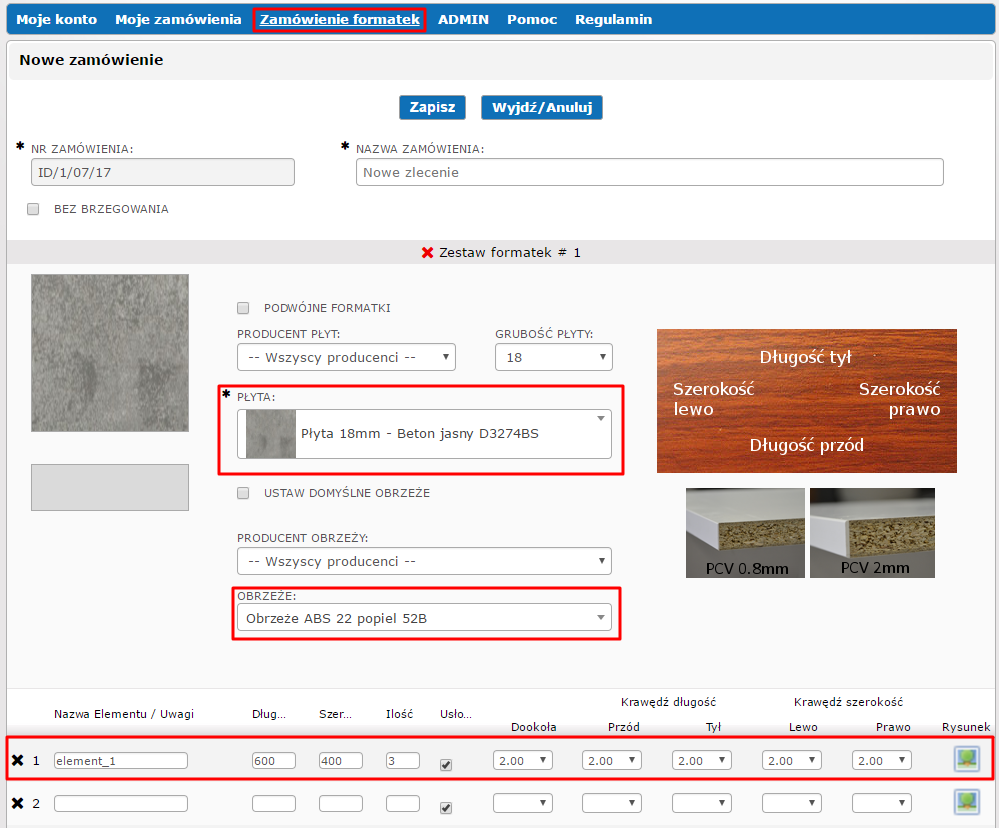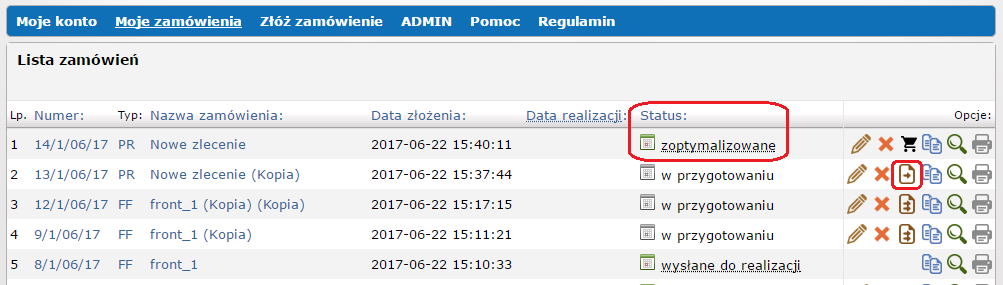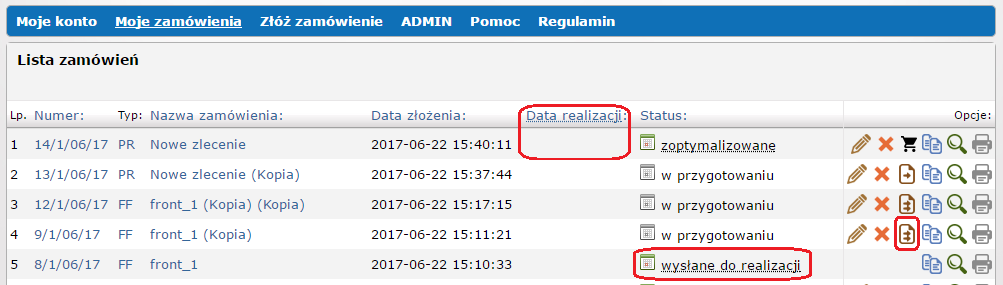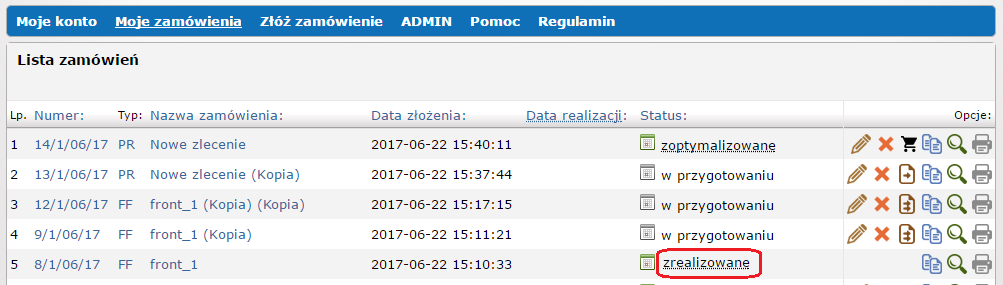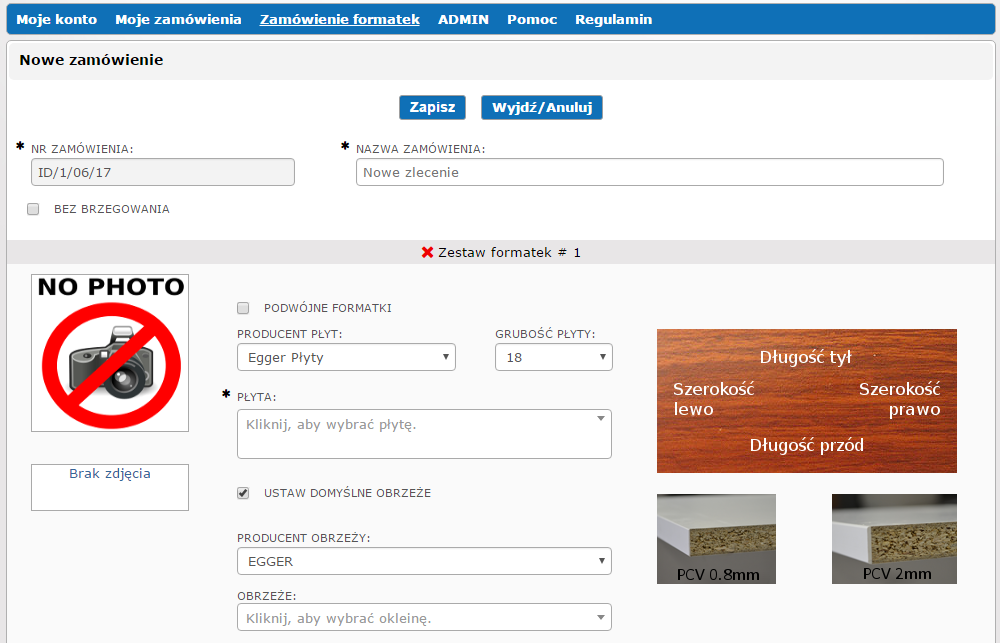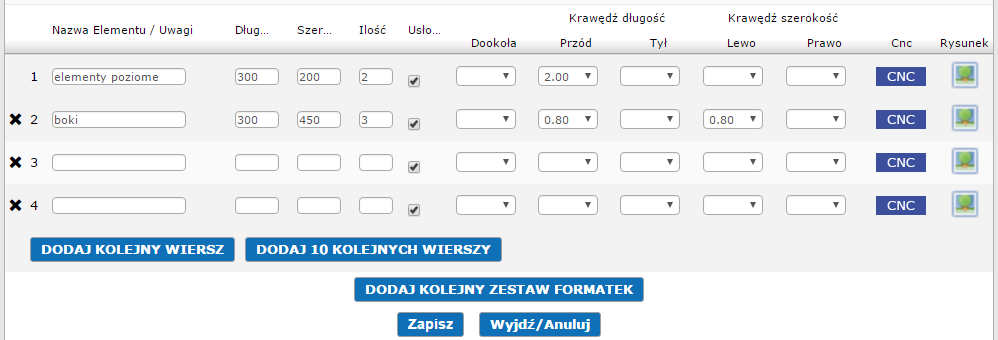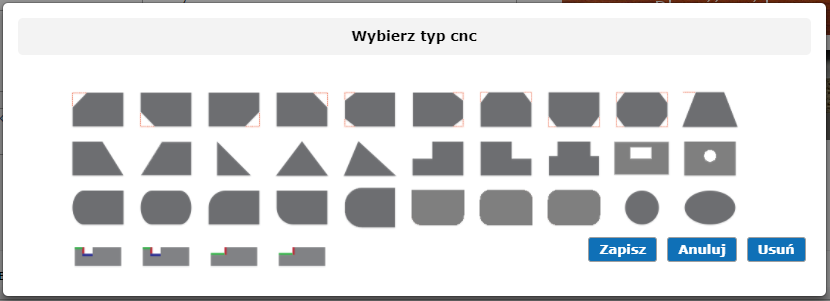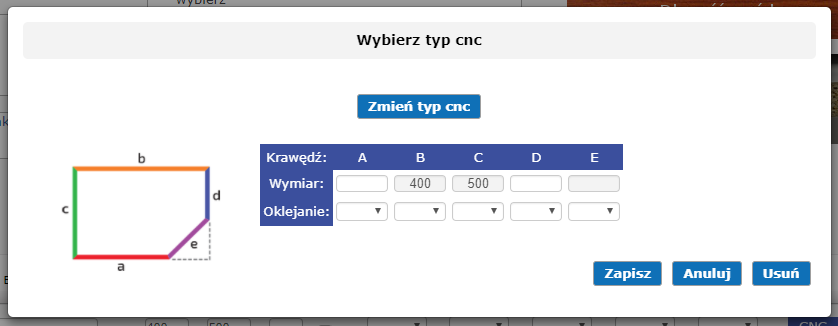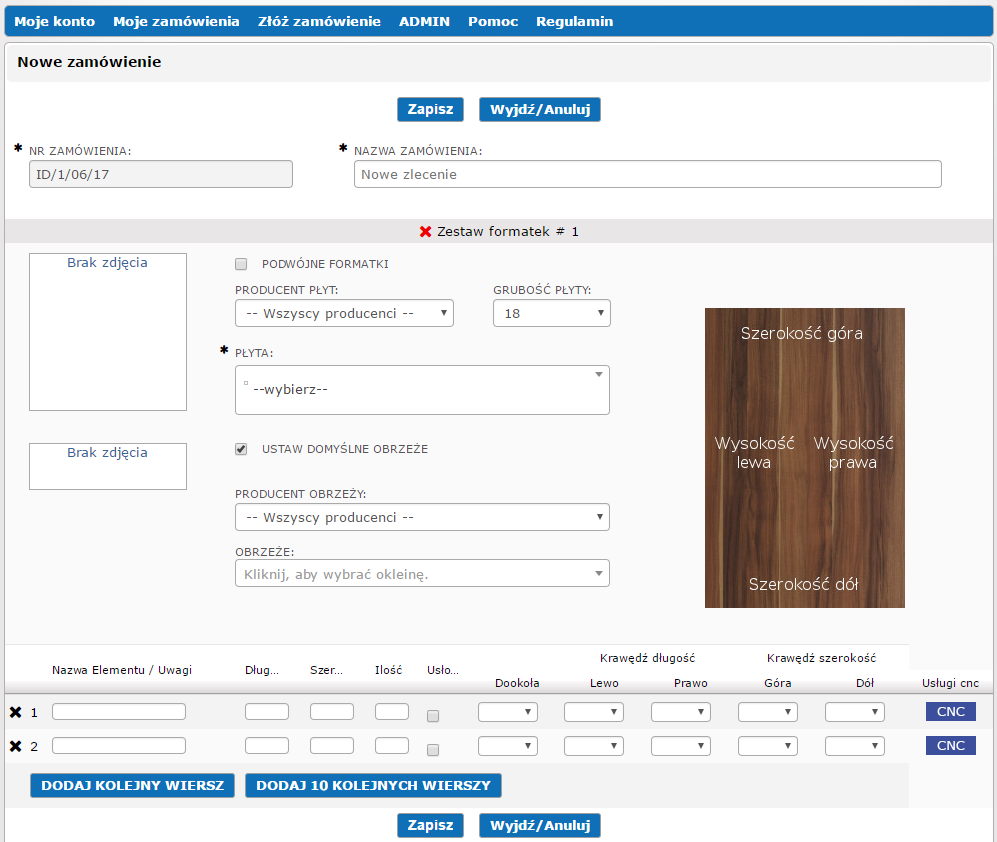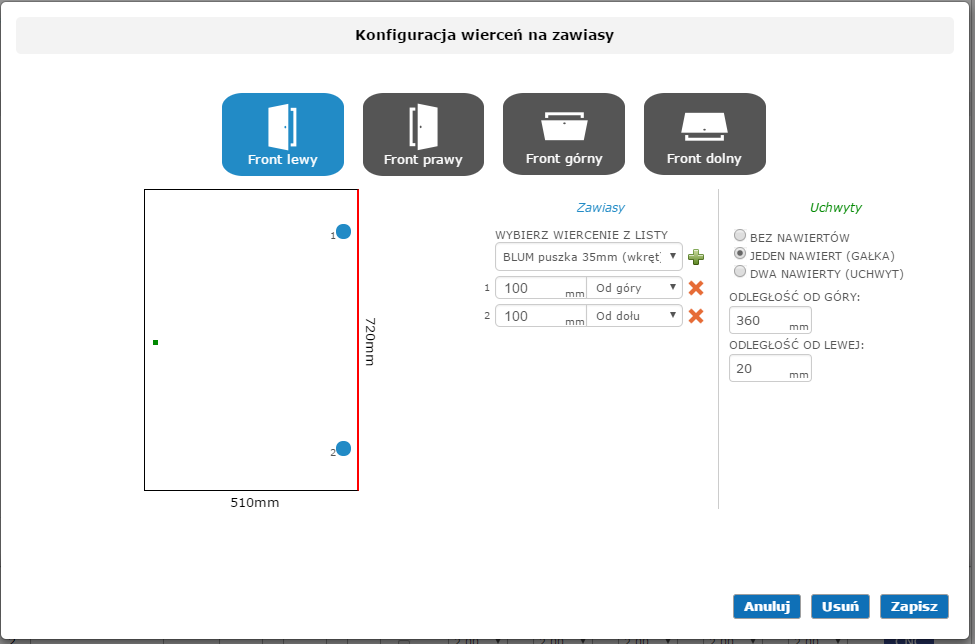Pomoc - eRozrys Forner
Rejestracja nowego użytkownika
Rejestracja nowego użytkownika odbywa się przyciskiem "Rejestracja w systemie" na stronie głównej eRozrysu.
Przycisk przenosi użytkownika do panelu rejestracji, w którym podaje wymagane dane.
Konieczne jest wypełnienie wszystkich pól oznaczonych gwiazdką oraz zaznaczenie pola o zapoznaniu się z regulaminem. Regulamin jest dostepny w górnym menu. Na koniec należy wcisnąć przycisk "Załóż konto".
Konto nie będzie aktywne od razu, system wymaga ręcznej aktywacji przez Administratora. Po aktywacji konta, zostanie wysłany e-mail na podany adres.
Proces składania zamówienia
1. Składanie zamówienia
Zamówienie składa się poprzez kliknięcie w menu "Zamówienie formatek". Tym przyciskiem można złożyć zamówienie zarówno na prosta formatkę jak i na front (jeżeli eRozrys, z którego Państwo korzystacie, posiada moduł frontów).
Należy wybrać płytę, obrzeże, wpisać wymiary i ilość formatek. Ekran jest szczegółowo opisany tutaj.
Zamówienie potwierdzamy przyciskiem "zapisz".
2. Wysyłanie zamówienia do optymalizacji
By otrzymać końcową wycenę zamówienia z kalkulacja kosztów płyt i cięcia, należy je wysłać do optymalizacji. Robimy to w panelu "Moje zamówienia" (menu u góry strony) ikoną przedstawiającą pojedynczą strzałkę (zaznaczoną na grafice powyżej).
Następnie należy poczekać na zwrot rozkroju z optymalizatora – skończona optymalizacja jest sygnalizowana zmianą statusu z "wysłane do optymalizacji" na "zoptymalizowane". Jeżeli status sie nie zmienia, należy odświeżyć stronę (klawisz F5).
Wycenę zoptymalizowanego zamówienia możemy podejrzeć w jego szczegółach (ikona lupy lub kliknięcie w nazwę zamówienia). Zamówienie możemy wielokrotnie edytować (ikoną ołówka) i ponownie wysyłać do optymalizacji.
2a. Płatność
Jeżeli eRozrys posiada włączony dodatkowy moduł płatności elektronicznych, przed wysłaniem zlecenia do realizacji należy wpłacić zaliczkę. Robi się klikając w ikonę koszyka sklepowego (widoczna powyżej w pierwszym zamówieniu), który przekieruje nas do portalu z płatnościami PayU. Po opłaceniu zaliczki ikona zmieni się i będzie możliwość wysłania do realizacji.
3. Wysłanie do realizacji
Po skończonej optymalizacji i ewentualnym wpłaceniu zaliczki, będzie możliwość wysłania zamówienia do realizacji. Robi się to ikoną z podwójną strzałką. Takie zamówienie otrzymuje status "Wysłane do realizacji" i dalsze czynności leżą już po stronie hurtowni meblowej. Hurtownia ma możliwość ustawienia przewidywanego terminu realizacji, który wyświetli się w kolumnie "Data realizacji".
4. Realizacja zamówienia
Zrealizowane zamówienie otrzymuje status "zrealizowane", informacja o realizacji jest wysyłana mailowo. Jeżeli eRozrys posiada włączony dodatkowy moduł SMS, na podany przy rejestracji numer zostanie również wysłany SMS.
Zamówienie formatek prostych
Złożenie zamówienia odbywa się poprzez menu "Zamówienie formatek" (w niektórych wersjach "Proste zamówienie").
Podstawowe funkcje:
Zamówienie może składać się z dowolnej ilości zestawów formatek. Jeden zestaw odpowiada płytom jednego dekoru. By dodać kolejną płytę do zamówienia należy użyć przycisku "Dodaj kolejny zestaw formatek" na dole strony.
-
Nr zamówienia – indywidualny numer zamówienia, nadawany odgórnie przez system.
-
Nazwa zamówienia – nazwa całego zamówienia składającego się z dowolnej ilości zestawów formatek.
-
Bez brzegowania – zaznaczenie tej opcji spowoduje, że formatka nie będzie brzegowana. Wartość brzegowania jest możliwa do zdefiniowania w ustawieniach.
-
Producent płyt – filtruje listę płyt po danym producencie.
-
Grubość płyty – wybór grubości
-
Płyta – wybór konkretnej płyty.
-
Ustaw domyślne obrzeże – jeżeli opcja jest zaznaczona, do płyty zostanie dobrane domyślne obrzeże ustawione dla danej płyty. Odznaczanie opcji pozwoli na wybór indywidualnego obrzeża.
-
Producent obrzeży – analogicznie jak pole "producent płyty", wybranie konkretnego producenta ograniczy listę obrzeży do przypisanych mu oklein.
-
Obrzeże – Wybór konkretnego obrzeża. Domyślnie wyświetlają się jedynie obrzeża przypisane do danej płyty jako "domyślne" (przypisywanie opisane jest na stronie "Dodawanie płyty" oraz "Tworzenie bazy płyt i obrzeży").
Kolejne formatki dla danej płyty wprowadza się formularzem poniżej.
Formularz pozwala na wprowadzenie nieograniczonej ilości formatek. W każdym wierszu należy wprowadzić wymiar formatki, jej oklejanie oraz ilość. Nazwa elementu nie jest konieczna. Oklejanie dla formatek jest przedstawione na grafice powyżej: za krawędź przednią uważa się dłuższą krawędź będącą bliżej operatora CNC. Krawędzie lewe i prawe sa odpowiednio po lewej i prawej stronie. Ostatnią krawędź uważa się za krawędź tylną.
Zaznaczenie opcji "usłojenie" zablokuje optymalizatorowi możliwość obrócenia płyty. W eRozrysie usłojenie ma kierunek jak na rysunku poglądowym – wzdłuż wymiaru wprowadzanego jako długość.
Rysunek pozwala na załączenie pliku z dodatkowymi informacjami, np. rysunku operacji CNC w przypadku, gdy eRozrys nie posiada modułu CNC.
Zamówienie zapisuje się przyciskiem "Zapisz".
Moduł CNC
Niektóre wersje eRozrysu pozwalają dodatkowo na zamówienie formatek z wykonanymi na nich dodatkowymi cięciami. Jeżeli dany eRozrys posiada tę funkcję, można ja uruchomić używając przycisku CNC w formularzu wprowadzania formatek (grafika poniżej). Przed ożyciem przycisku należy wprowadzić długość i szerokość formatki.
Wyświetli się okno z wyborem typu cięcia:
Należy wybrać odpowiedni typ. Pojawi się okno wprowadzenia parametrów. Długość i szerokość będzie już wprowadzona.
Należy wprowadzić brakujące wymiary zgodnie z rysunkiem oraz oklejanie. Na koniec wcisnąć przycisk Zapisz.
Zamówienie frontów
Złożenie zamówienia na front odbywa się poprzez menu Złóż zamówienie -> Zamówienie frontów.
Podstawowe funkcje:
Zamówienie może składać się z dowolnej ilości zestawów formatek. Jeden zestaw odpowiada płytom jednego dekoru. By dodać kolejną płytę do zamówienia należy użyć przycisku "Dodaj kolejny zestaw formatek" na dole strony.
-
Nr zamówienia – indywidualny numer zamówienia, nadawany odgórnie przez system.
-
Nazwa zamówienia – nazwa całego zamówienia składającego się z dowolnej ilości zestawów formatek.
-
Bez brzegowania – zaznaczenie tej opcji spowoduje, że formatka nie będzie brzegowana. Wartość brzegowania jest możliwa do zdefiniowania w ustawieniach.
-
Producent płyt – filtruje listę płyt po danym producencie.
-
Grubość płyty – wybór grubości
-
Płyta – wybór konkretnej płyty.
-
Ustaw domyślne obrzeże – jeżeli opcja jest zaznaczona, do płyty zostanie dobrane domyślne obrzeże ustawione dla danej płyty. Odznaczanie opcji pozwoli na wybór indywidualnego obrzeża.
-
Producent obrzeży – analogicznie jak pole "producent płyty", wybranie konkretnego producenta ograniczy listę obrzeży do przypisanych mu oklein.
-
Obrzeże – Wybór konkretnego obrzeża. Domyślnie wyświetlają się jedynie obrzeża przypisane do danej płyty jako "domyślne" (przypisywanie opisane jest na stronie "Dodawanie płyty" oraz "Tworzenie bazy płyt i obrzeży").
Kolejne formatki dla danej płyty wprowadza się formularzem poniżej.
Formularz pozwala na wprowadzenie nieograniczonej ilości formatek. W każdym wierszu należy wprowadzić wymiar formatki, jej oklejanie oraz ilość. Nazwa elementu nie jest konieczna. Oklejanie dla formatek jest przedstawione na grafice powyżej: za krawędź przednią uważa się dłuższą krawędź będącą bliżej operatora CNC. Krawędzie lewe i prawe sa odpowiednio po lewej i prawej stronie. Ostatnią krawędź uważa się za krawędź tylną.
Usłojenie ma kierunek wzdłuż dłuższej krawędzi frontu (na obrazku określonej jako wysokość). By usłojenie było brane pod uwagę przez optymalizator, nalezy zaznaczyć opcję "usłojenie" przy wprowadzaniu wymiarów formatki.
Rysunek pozwala na załączenie pliku z dodatkowymi informacjami, np. rysunku operacji CNC w przypadku, gdy eRozrys nie posiada modułu CNC.
Zamówienie zapisuje się przyciskiem "Zapisz".
Moduł CNC
Niektóre wersje eRozrysu przy zamówieniach frontu pozwalają na zdefiniowanie obróbki.
Górne ikony pozwalają na wybór typu frontu. Nawierty pod zawiasy będą się generowały przy odpowiedniej krawędzi w zależności od wybranego typu.
Dla zawiasów możemy wybrać konkretny jego typ oraz umiejscowienie od górnej i dolnej krawędzi (dla frontów prawych/lewych) lub lewej i prawej krawędzi (dla frontów górnych/dolnych).
Dla uchwytów mamy możliwość wyboru ilości nawiertów (gałka z pojedynczym nawiertem lub dwa nawierty pod uchwyt) i zdefiniowania ich odległości od krawędzi.